Ottimizza le Prestazioni SSD: Guida Rapida per Controllare e Migliorare la Salute del Tuo Disco
- Home
- Supporto
- Suggerimenti Recupero Dati
- Ottimizza le Prestazioni SSD: Guida Rapida per Controllare e Migliorare la Salute del Tuo Disco
Sommario
Scoprite come ottimizzare l'SSD: miglioramento prestazioni e strumenti per monitorare l'efficienza e la salute del disco.

Fattori che determinano il rallentamento delle prestazioni delle SSD e soluzioni
1. Letture/scritture eccessive nei blocchi di memoria flash SSD
Rispetto al tradizionale HDD, l’SSD non può sovrascrivere i dati. Se si dovessero inserire nuovi dati sulla parte usata, i dati originali dovrebbero essere cancellati. Detto questo, un blocco di SSD andrebbe scritto, trasferito e cancellato. A poco a poco, sempre più blocchi dovrebbero essere cancellati quando l’SSD funziona. Ciò causerà inevitabilmente un rallentamento delle prestazioni.In generale, un SSD di qualità può offrire prestazioni migliori.
Nota: la durata e le prestazioni dell’SSD sono correlate alle celle NAND. Se vuoi conoscere maggiori dettagli, clicca qui per saperne di più.

Facile da usare Semplice recupero rapido in 3 fasi.
Molteplici modalità di recupero Recupero file, recupero formato, recupero partizioni.
Recupera il tipo di file Immagini, video, audio, documenti, email, ecc.
Creare specchio Crea un mirror delle partizioni, che può essere utilizzato per leggere rapidamente le partizioni ed eseguire il backup.
Supporta più dispositivi Scheda SD, SDHC, SDXC, disco U, disco rigido, computer, ecc.
Facile da usare Semplice recupero rapido in 3 fasi.
Molteplici modalità di recupero Recupero file, recupero formato, recupero partizioni.
Recupera il tipo di file Immagini, video, audio, documenti, email, ecc.
ScaricaScaricaScaricaGià 800 persone l'hanno scaricato!2. Nessun allineamento 4K
L’allineamento 4K è molto critico per l’SSD. Questo è un modo di formattare di alto livello. Il “settore 4K” viene utilizzato per definire il brevetto del disco rigido. I dati devono essere scritti secondo le regole del settore 4K e il settore viene ampliato da 512 byte a 4096 byte (o 4K). Queste modifiche possono accelerare la formattazione e rendere disponibile molto spazio di archiviazione. Inoltre, fornisce la funzione avanzata di correzione degli errori.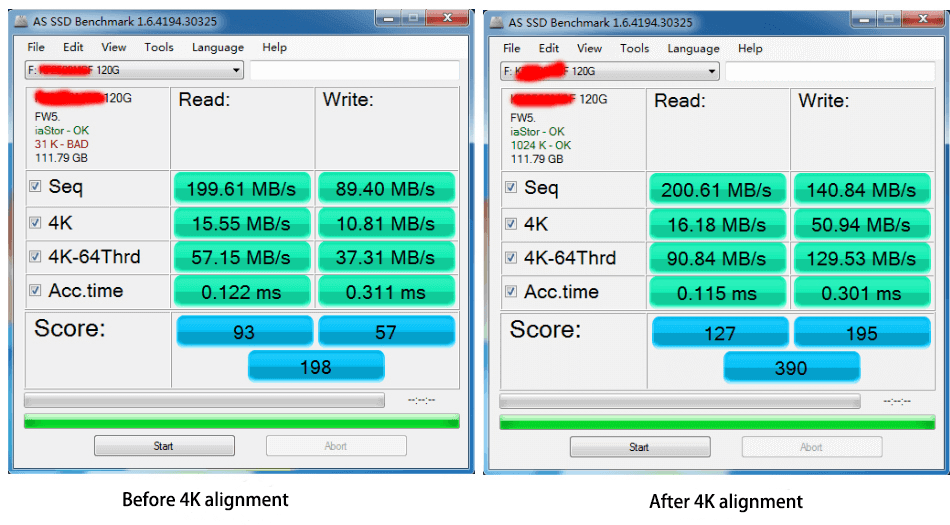
Come ottenere l’allineamento 4K:
① Windows 7 e ultime versioni
In Windows 7 e nelle ultime versioni, è possibile creare partizioni con lo strumento Gestione disco impostato insieme al sistema. Può ottenere la formattazione del disco e l’allineamento automatico 4K.
② Versioni precedenti a Windows 7
Se il tuo sistema operativo è inferiore a Windows 7 ma non desideri installare un nuovo sistema, dovresti trarre supporto dall’utilizzo di software di terze parti, come Disk Genius.
3. Non abilitato o disabilitato TRIM
TRIM è fondamentale per sostenere le prestazioni del programma driver SSD. Può accelerare efficacemente le prestazioni dell’SSD. Tuttavia, dovresti assicurarti che il tuo SSD supporti l’abilitazione TRIM.
Come abilitare il comando TRIM:
① Cerca [ cmd ] nella casella di ricerca di Windows. Quindi, fai clic con il pulsante destro del mouse sul prompt dei comandi e seleziona [ Esegui come amministratore ].
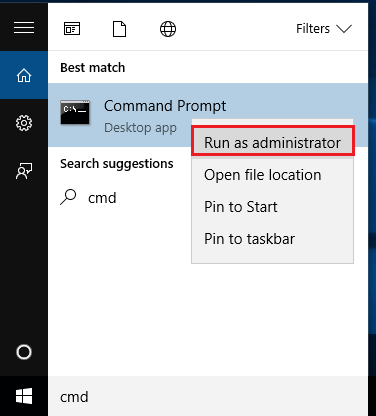
② Nel prompt dei comandi, digitare [ query sul comportamento di fsutil disattivataeletenotify ] e premi Invio per eseguire. Il risultato ” 0 ” significa che hai abilitato TRIM mentre “1″ significa che è ancora disabilitato.

③ Se desideri abilitare TRIM, puoi eseguire questo comando [ Il comportamento di fsutil ha impostato DisableDeleteNotify 0 ].

4. Utilizzo quasi completo dello spazio SSD
L’SSD, l’importante supporto di archiviazione del computer, memorizzerà sempre più dati. Le prestazioni ridotte potrebbero essere causate anche dalla riduzione dello spazio disponibile. Se volete che un’unità SSD abbia buone prestazioni, dovete assicurarvi di poter utilizzare almeno il 20% di spazio. Quando le prestazioni dell’SSD rallentano, è necessario eliminare i file e le cache non necessari.5. Deframmentazione del disco
La deframmentazione del disco è adatta per i dischi rigidi portatili, non per gli SSD. L’esecuzione della deframmentazione del disco aumenterà le letture/scritture dell’SSD, usurando ulteriormente l’unità. Ancora peggio, ciò rallenterà le prestazioni dell’SSD e ne ridurrà la durata.Se è necessario disattivare la deframmentazione del disco, seguire questi passaggi:
① Evidenziare l’SSD di destinazione in [ Questo computer ]. Quindi, fai clic con il pulsante destro del mouse su di esso e seleziona [ Proprietà ].


Strumenti per il controllo dello stato delle SSD
AS SSD Benchmark - prova le prestazioni del disco rigido
AS SSD Benchmark è uno strumento piccolo, pratico e affidabile per eseguire il controllo dello stato di salute dell’SSD. Con questo software è possibile determinare l’SSD per condurre test specifici. Può testare le prestazioni di lettura/scrittura sequenziale o casuale senza utilizzare le cache.
CrystalDiskInfo - verifica lo stato di salute del disco rigido
CrystalDiskInfo è uno strumento per verificare lo stato dell’HHD e dell’SSD. Può monitorare S.M.A.R.T. valori e invia avvisi quando il disco rigido è vicino al collasso.Lo screenshot seguente mostra che lo stato di salute dell’unità è buono, con il 100% di vita rimasta.

Come recuperare un'unità SSD danneggiata

Forte capacità di recupero dati È possibile ripristinare anche i dispositivi con un numero elevato di settori danneggiati.
Molti dispositivi sono supportati Scheda SD, SDHC, SDXC, disco U, disco rigido, computer, ecc.
Recupera il tipo di file Immagini, video, audio, documenti, email, ecc.
Facile da usare Il ripristino può essere completato in 3 semplici passaggi e supporta l'anteprima dei file prima del ripristino.
Molteplici modalità di recupero Recupero file/recupero formato/recupero partizione.
Forte capacità di recupero dati È possibile ripristinare anche i dispositivi con un numero elevato di settori danneggiati.
Molti dispositivi sono supportati Scheda SD, SDHC, SDXC, disco U, disco rigido, computer, ecc.
Recupera il tipo di file Immagini, video, audio, documenti, email, ecc.
ScaricaScaricaScaricaGià 800 persone l'hanno scaricato!① Scarica e installa Renee Undeleter. Quindi, seleziona [ Scansione dell'intera partizione ]. Questa funzione può recuperare i dati dal disco il cui file system è stato gravemente danneggiato.
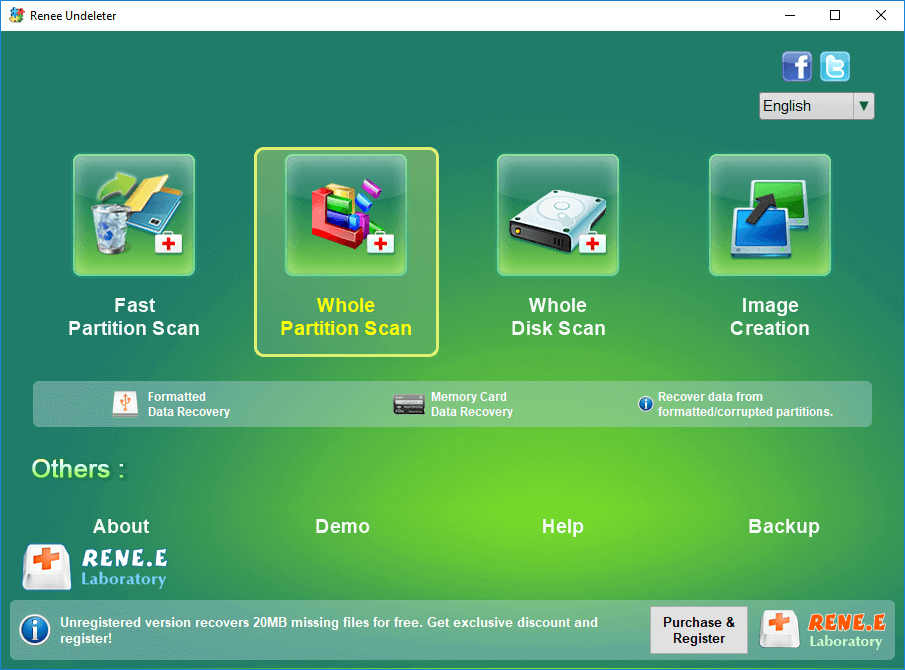

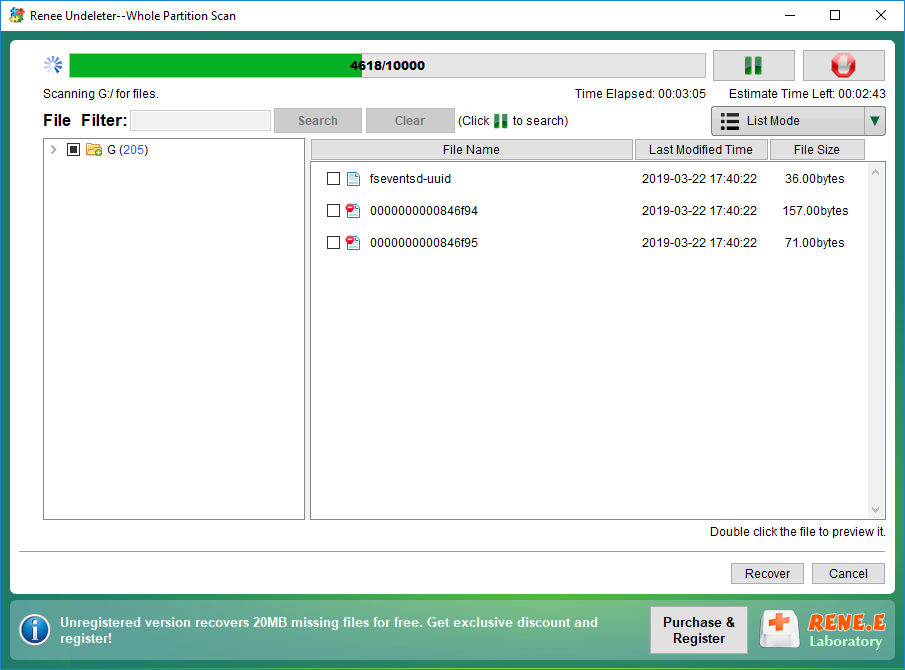
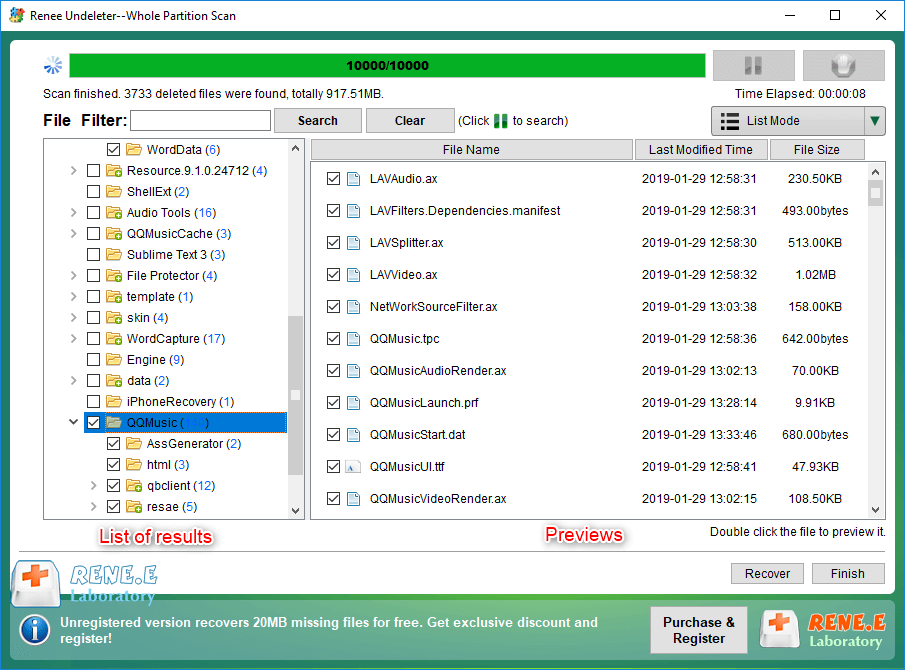
Articoli correlativi :
Come trasferire il disco rigido su SSD per Windows e MacOS
14-12-2023
Sabrina : Migliorate le prestazioni del vostro computer passando da un disco rigido a un SSD. Questo articolo vi guida...
Aggiornamento compatto: come clonare un HDD più grande in un SSD più piccolo
08-12-2023
Sabrina : Imparate a clonare un HDD su un SSD più piccolo senza perdere dati, utilizzando tecniche di riduzione dei...
Aggiornare il sistema: Come clonare il sistema operativo da HDD a SSD per Windows
14-12-2023
Roberto : Clonate il vostro sistema operativo su Windows 11/10 da HDD a SSD velocemente seguendo questa guida semplice. Imparate...
Guida Rapida: Migra su SSD Samsung e Rivoluziona il Tuo PC!
15-04-2024
Lorena : Aggiornate senza problemi il vostro sistema seguendo la nostra guida dettagliata sulla migrazione del sistema operativo Samsung su...


